VMware 担当者コラム
VMware・デジタルワークスペース
Horizon Cloud on Azure 検証してみた -Azure設定編-
皆さま、こんにちは。
VMware担当の田畑です。
今回はHorizon Cloud on Azureを構築する前に必要なAzureの設定についてご紹介します。
Horizon Cloud on Azure構築手順
今回は赤枠部分のAzureの設定にて、下記3点の作業をまとめました。
・ADの作成
・Azure ADでアプリケーション登録し、サービスプリンシパルを作成
・必要なリソースプロバイダーの登録
※VNetの作成については下記コラムをご確認ください。
https://www.idaten.ne.jp/portal/page/out/secolumn/vmware/column94.html

ADの作成
ADの要件については下記Docsも併せてご確認ください。
https://docs.vmware.com/jp/VMware-Horizon-Cloud-Service/services/hzncloudmsazure.getstarted15/GUID-5F69086E-E061-48F3-93D9-9705B8B5FD8A.html
また、前回のコラムでもご紹介しておりますのでこちらもご確認ください。
https://www.idaten.ne.jp/portal/page/out/secolumn/vmware/column93.html
確認事項
今回ADを作成していく上で、さらに確認が必要な内容についてまとめましたのでご紹介いたします。
-
ストレージ構成について
ADのデータベース、ログ、SYSVOL領域を格納するディスクは、書き込みキャッシュをオフにする必要があります。
ただし、Azureで作成する仮想マシンのOSディスクはデフォルトでキャッシュオンになっており、変更することができません。
そこで新規でキャッシュをオフにしたディスクを作成し追加していきます。
https://docs.microsoft.com/ja-jp/azure/architecture/reference-architectures/identity/adds-extend-domain仮想マシンの作成→ディスクの構成画面で新しくデータディスクを作成し、「ホストキャッシュ」を「なし」にします。
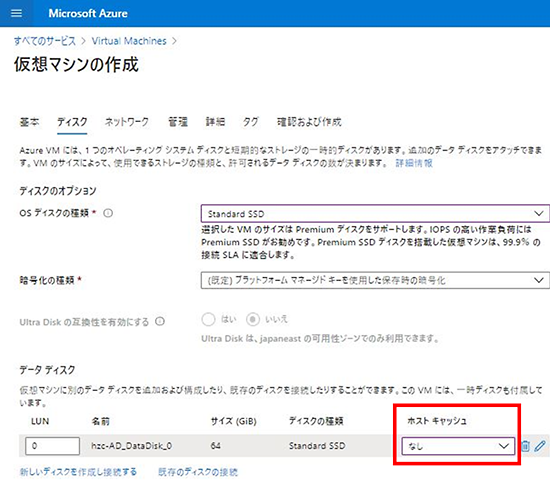
-
ADサーバーのIPアドレスについて
プライベートIPアドレスの割り当てを「静的」に設定します。
-
AD作成後のVNetのDNS設定について
今回Azure上で作成したADをDNSサーバーとしても利用するため、VNetのDNSサーバーにADのプライベートIPアドレスを追加します。
Azure ADでアプリケーション登録し、サービスプリンシパルを作成
Horizon Cloud Podをデプロイする際に、Azureサブスクリプションと連携するため、下記情報が必要になります。
・サブスクリプションID
・ディレクトリID
・アプリケーションID
・アプリケーションキー
これらのID等を発行するためには、Azure ADアプリケーションを登録し、サービスプリンシパルを作成する必要があります。
詳細手順については下記Docsをご確認ください。
https://docs.vmware.com/jp/VMware-Horizon-Cloud-Service/services/hzncloudmsazure.getstarted15/GUID-DC011997-CE9E-4B38-9C4F-57104226218C.html
手順としてはAzureホーム→Azure Active directory→アプリの登録→新規登録といった流れになります。
必要項目を入力し登録すると、サービスプリンシパルが作成され、下記の様に概要が表示されます。
サービスプリンシパル名は「Horizon_Cloud」になります。
また、赤枠の箇所にて、「アプリケーション(クライアント)ID」及び「ディレクトリ(テナント)ID」を確認することができます。
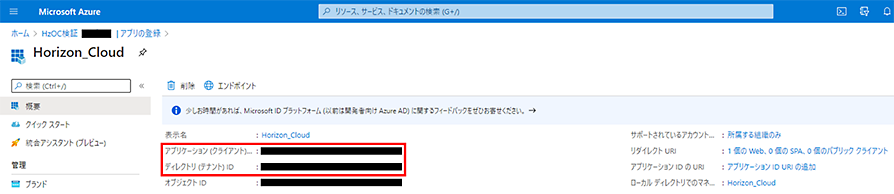
次に証明書とシークレットに移動し、新しいクライアントシークレットを追加します。
このクライアントシークレットが「アプリケーションキー」となります。
※クライアントシークレットの値は作成時のみ表示され、以後確認できなくなるため、必ずコピーしておいてください。
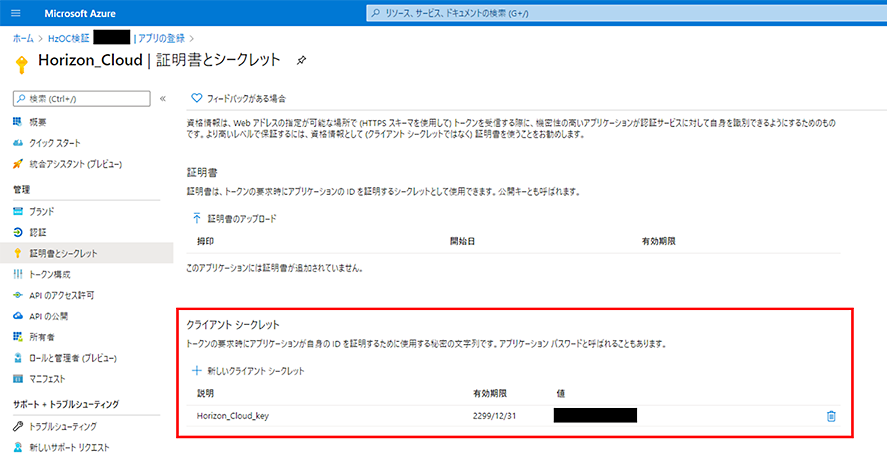
次にサブスクリプションレベルでサービスプリンシパルにロールの割り当てを行います。
Azureホーム→サブスクリプションで対象のサブスクリプションを選択していきます。
また、この画面で「サブスクリプションID」を確認することができます。
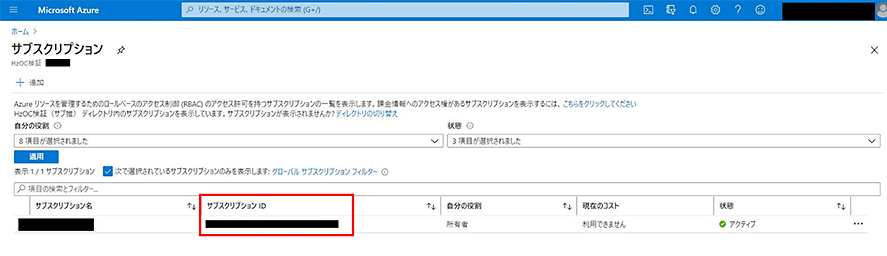
対象のサブスクリプションを選択後、アクセス制御(IAM)→追加→ロールの割り当ての追加を選択します。
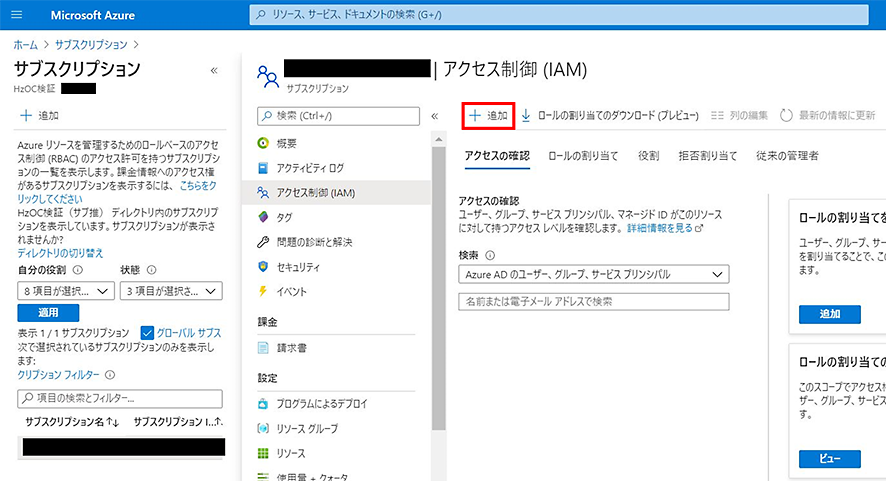
「ロールの割り当ての追加」ウィザードが表示されますので、下記の様に選択して保存します。
役割:共同制作者
アクセスの割当先:Azure ADのユーザー、グループ、サービスプリンシパル
選択:先ほど作成したサービスプリンシパルを検索し選択する
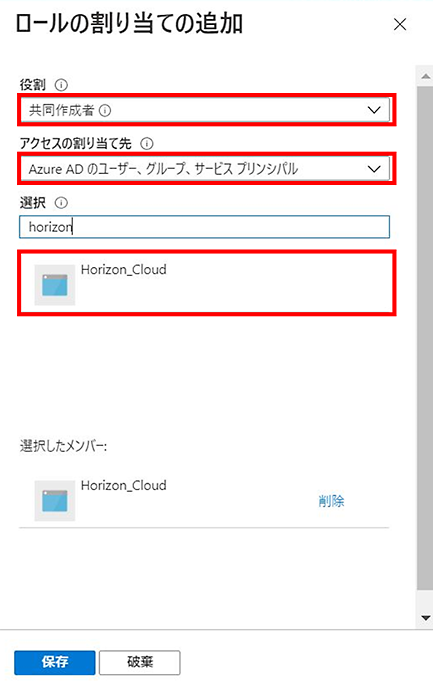
必要なリソースプロバイダーの登録
最後にHorizon Cloud Podに必要なリソースプロバイダーがAzureサブスクリプションに登録されているかを確認します。
Azureホーム→サブスクリプション→リソースプロバイダーを選択するとリストを表示することができます。
下記リソースプロバイダーの状態が「Registered」になっているかを確認します。「NotRegistered」の場合は登録していきます。
プロバイダー数が非常に多いため、フィルター機能にて検索するのがおすすめです。
・Microsoft.Compute
・microsoft.insights
・Microsoft.Network
・Microsoft.Storage
・Microsoft.KeyVault
・Microsoft.Authorization
・Microsoft.Resources
・Microsoft.ResourceHealth
・Microsoft.DBforPostgreSQL
・Microsoft.Sql
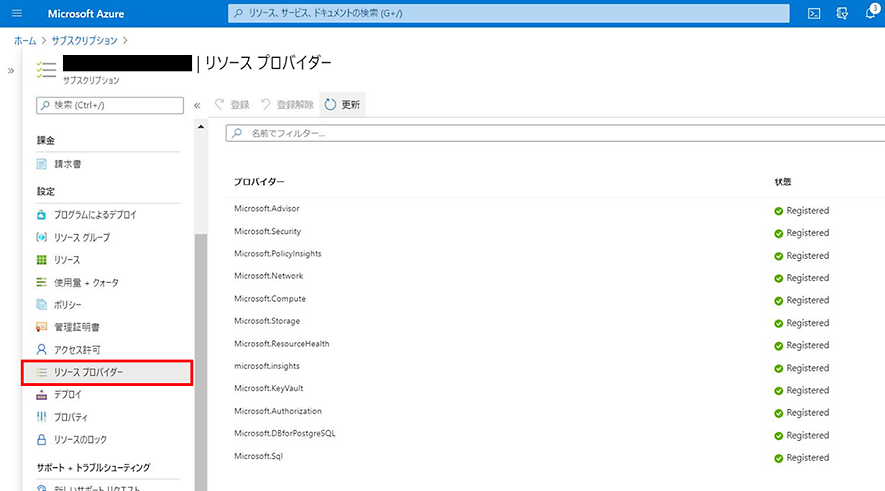
今回のコラムはここまでになります。
次回はHorizon Cloud Podのデプロイについてご紹介いたします。
VMwareの記事

※閲覧にはiDATEN(韋駄天)へのログインが必要です。
